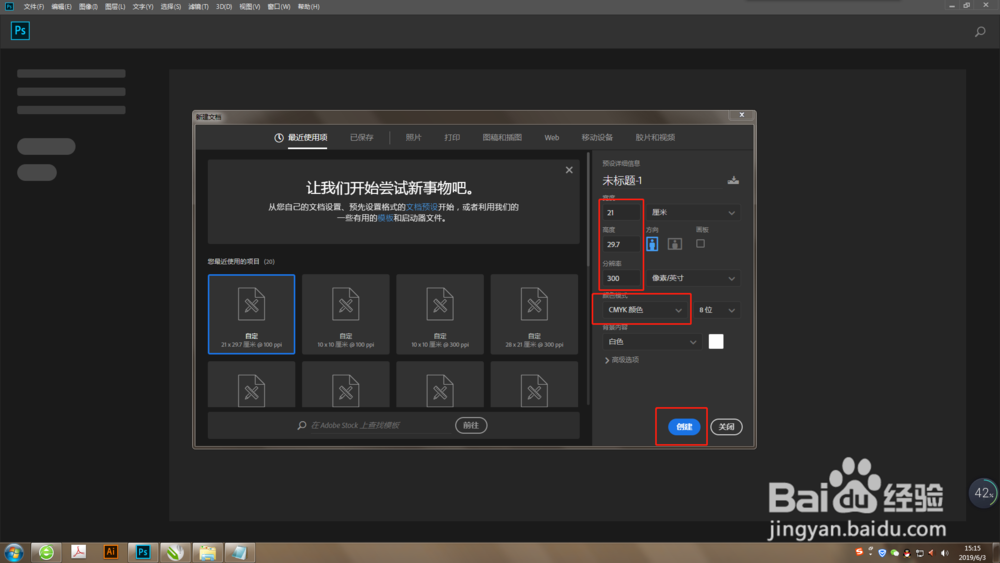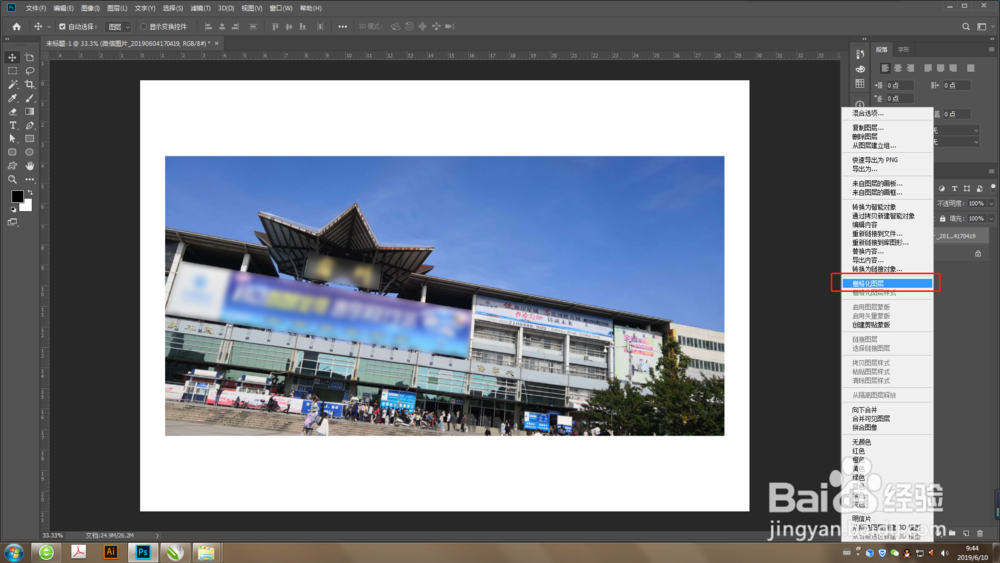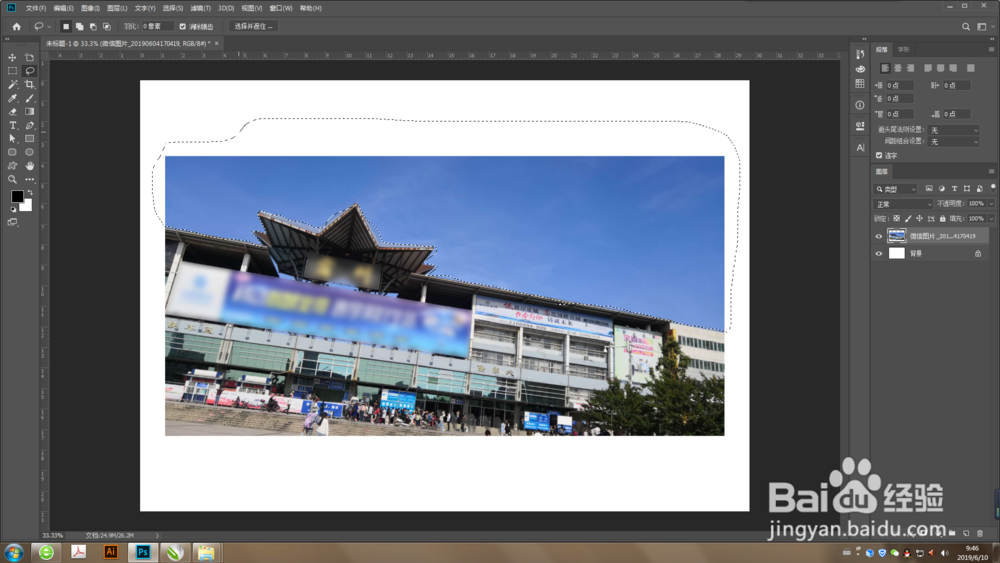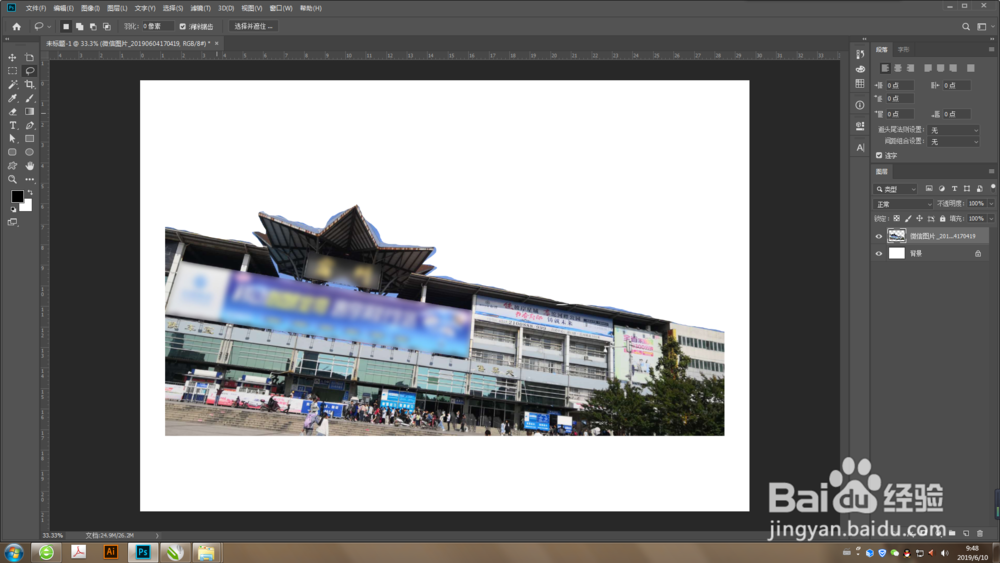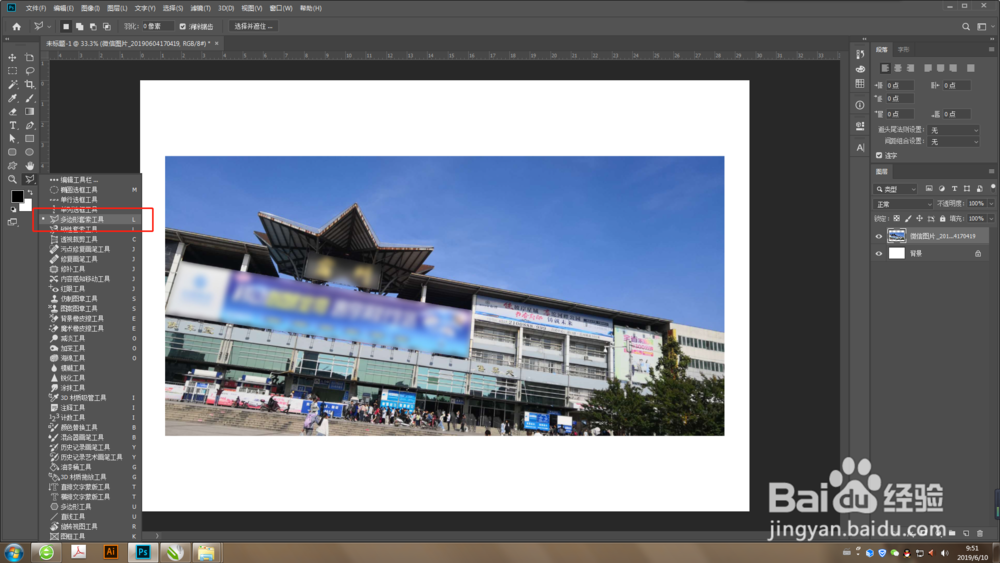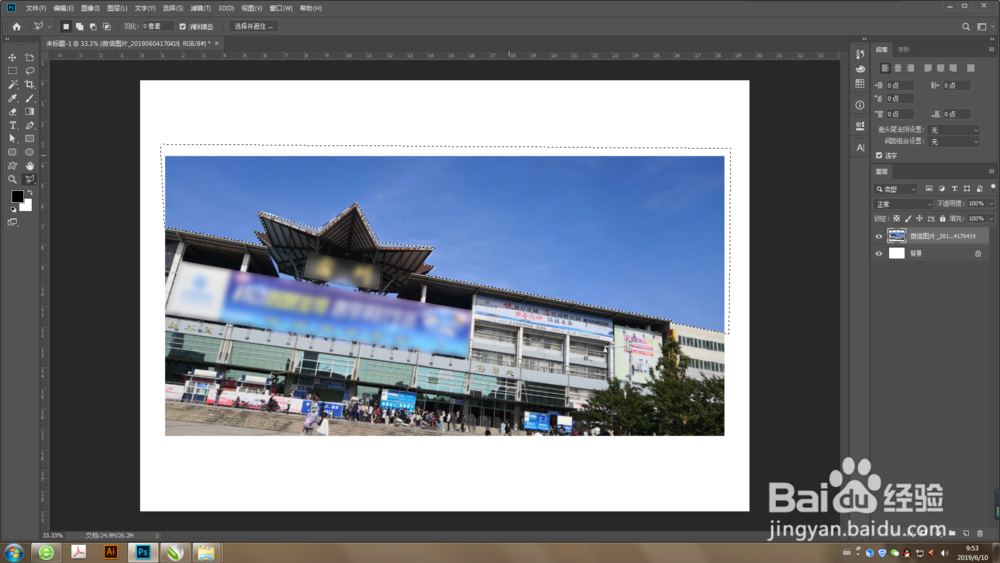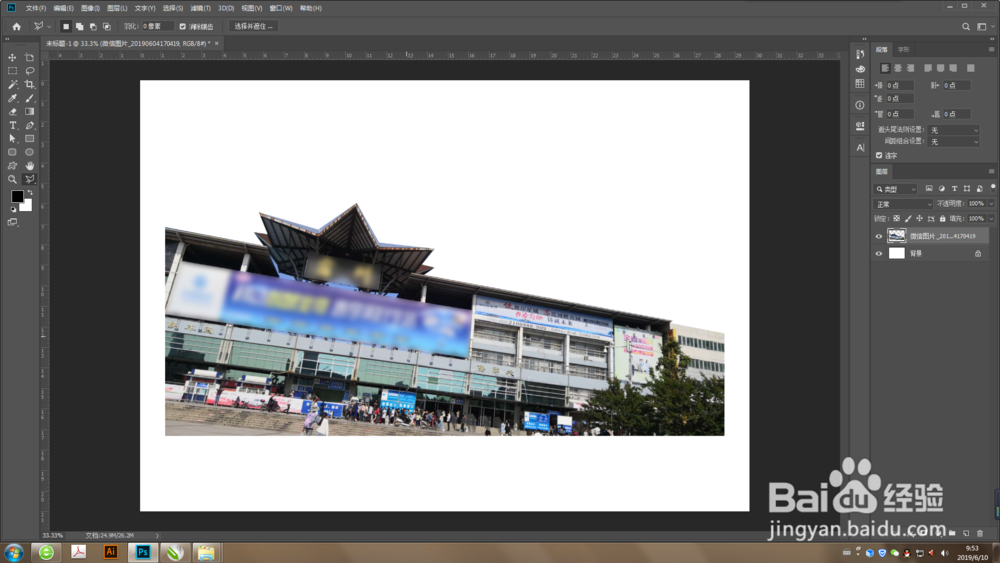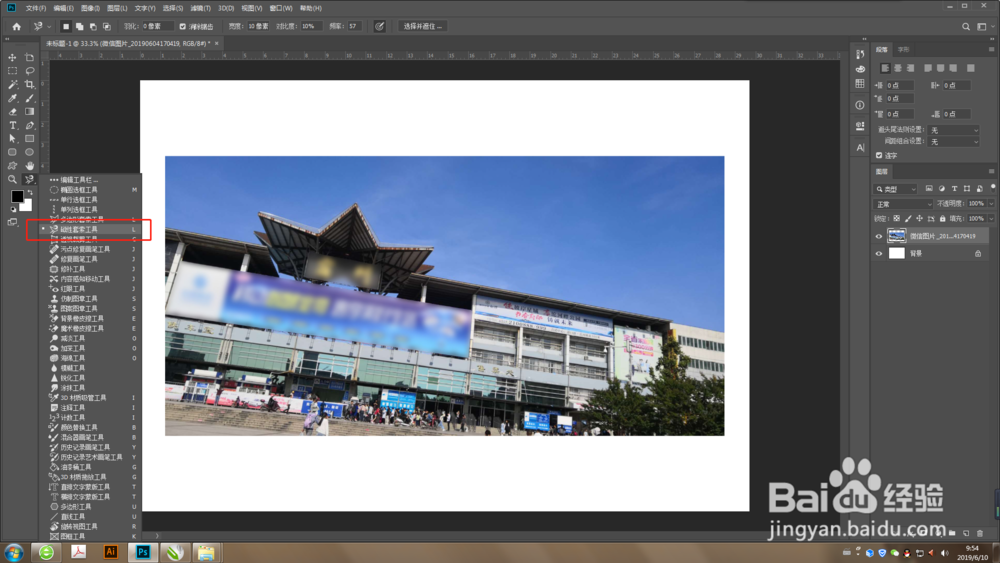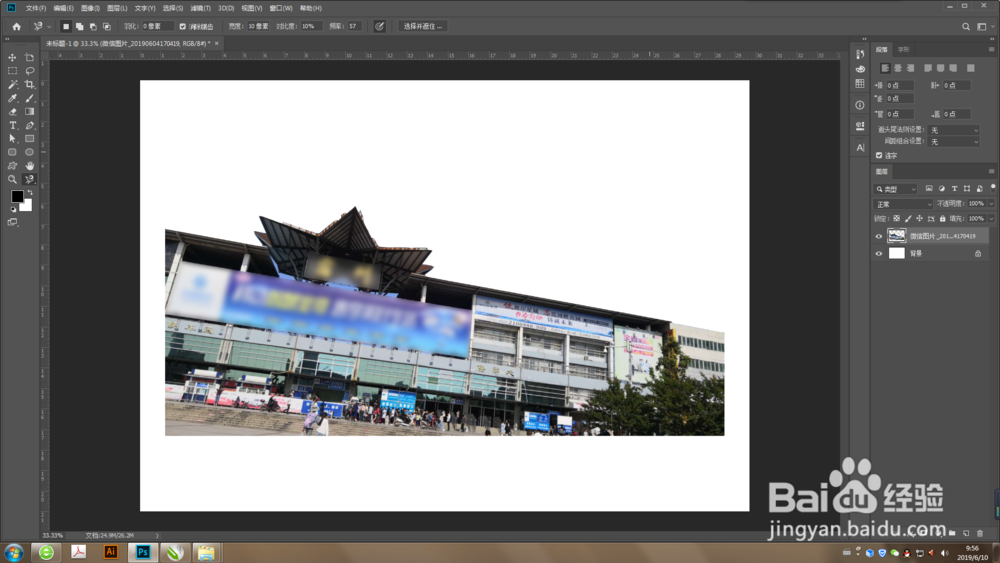PS中套索工具怎么使用
1、首先,新建一个画板,尺寸根据需求设置,设置好之后点击确认。
2、第二步,我这里以图片的裁剪为例,将需要的图片素材拖进画板中,直接拖进来的JPG格式图片通常为智能对象,我们右击图层,选择【栅格化图层】。
3、第三步,使用【套索工具】。在界面左侧工具栏中选中套索工具,然后直接在图片中画出想要删除的部分,按【Delete键】删除。提示:此方法针对不规则图形,并且配合手绘板使用效果更佳。
4、第四步,使用【多边形套索工具】。在界面左侧工具栏中选中多边形套索工具,然后直接在图片上的转酃廓邻呦折点处左键点击鼠标,直至框选处所有要删除内容,最后连接到起点,选区自动形成,按【Delete键】删除。提示:此方法针对直边图形的框选处理。
5、第五步,使用【磁性套索工具】。在界面左侧工具栏中选中磁性套索工具后,直接在图片上要删除部分的边缘处点击,然后鼠标顺着边缘处滑动(不需要点击鼠标),直到全部框选并连接起点,点击起点会自动形成选区,按【Delete键】删除。提示:此方法针对删除部分与保留部分颜色反差较大的图片。
声明:本网站引用、摘录或转载内容仅供网站访问者交流或参考,不代表本站立场,如存在版权或非法内容,请联系站长删除,联系邮箱:site.kefu@qq.com。
阅读量:96
阅读量:81
阅读量:84
阅读量:90
阅读量:22